局域网文件共享详细图解教程
- 格式:docx
- 大小:37.19 KB
- 文档页数:2
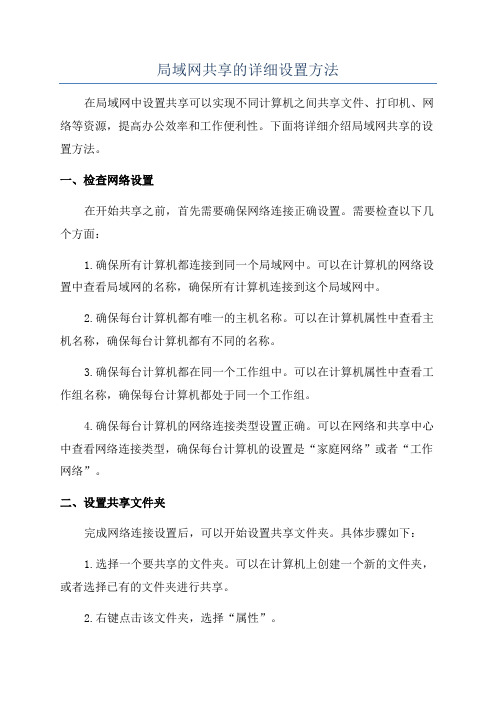
局域网共享的详细设置方法在局域网中设置共享可以实现不同计算机之间共享文件、打印机、网络等资源,提高办公效率和工作便利性。
下面将详细介绍局域网共享的设置方法。
一、检查网络设置在开始共享之前,首先需要确保网络连接正确设置。
需要检查以下几个方面:1.确保所有计算机都连接到同一个局域网中。
可以在计算机的网络设置中查看局域网的名称,确保所有计算机连接到这个局域网中。
2.确保每台计算机都有唯一的主机名称。
可以在计算机属性中查看主机名称,确保每台计算机都有不同的名称。
3.确保每台计算机都在同一个工作组中。
可以在计算机属性中查看工作组名称,确保每台计算机都处于同一个工作组。
4.确保每台计算机的网络连接类型设置正确。
可以在网络和共享中心中查看网络连接类型,确保每台计算机的设置是“家庭网络”或者“工作网络”。
二、设置共享文件夹完成网络连接设置后,可以开始设置共享文件夹。
具体步骤如下:1.选择一个要共享的文件夹。
可以在计算机上创建一个新的文件夹,或者选择已有的文件夹进行共享。
2.右键点击该文件夹,选择“属性”。
3.在属性窗口中,选择“共享”选项卡。
4.点击“高级共享”按钮。
5.在高级共享窗口中,勾选“共享此文件夹”。
7.点击“权限”按钮,设置共享文件夹的访问权限。
8.点击“添加”按钮,选择要添加的用户或组。
可以选择局域网中的用户,也可以选择所有用户。
9.根据需要设置访问权限,包括读取、写入、修改、删除等权限。
10.点击“确定”按钮保存设置,关闭窗口。
11.返回文件夹属性窗口,点击“确定”按钮关闭窗口。
12.完成文件夹的共享设置,其他计算机可以通过网络访问该文件夹。
三、访问共享文件夹设置好共享文件夹后,其他计算机可以通过网络访问该文件夹。
以下是具体步骤:1.打开资源管理器,输入共享文件夹的路径。
2. 在地址栏中输入共享文件夹的路径,格式为“\\计算机名称\共享名称”。
例如,如果共享文件夹的计算机名称是“PC1”,共享名称是“Shared”,则路径为“\\PC1\Shared”。

局域网共享打印机设置注意:步骤一至十一是在打印机驱动所在的电脑上设置。
一、右击网上邻居属性(如图)。
二、点击更改windows防火墙设置(如图)。
三、选择关闭防火墙,点确定退出(如图)。
四、打开局域网共享设置工具(如图)。
五、打开后,选择开通局域网共享(访问本机不需密码),点设置(如图)。
六、依次点击开始菜单——设置——打印机和传真机(如图)。
七、右击要共享的那台打印机,点击属性(如图)。
八、打开后如界面1;点击共享按钮如界面2(如图)。
界面①界面②九、点击:如果您了解了安全方面的风险,但又不想运行向导就共享打印机,请点击这里。
然后出现启用打印机共享对话框,选择只启用打印机共享,再点击确定键(如图)。
十、选择:共享这台打印机,按确定键(如图)。
十一、下图为设置共享完毕的打印机图标(如图)。
注意:步骤十二至二十一是在将要连接共享打印的电脑上设置。
十二、打开局域网共享设置工具(如图)。
十三、打开后,选择开通局域网共享(访问本机不需密码),点设置(如图)。
十四、依次点击开始菜单——设置——打印机和传真机(如图)。
十五、打开后,点击添加打印机(如图)。
十六、等弹出添加打印机向导后点击下一步(如图)。
十七、选择:网络打印机或连接到其他计算机的打印机,点击下一步(如图)。
十八、选择:浏览打印机,点击下一步(如图)。
十九、找到网络中共享的那台电脑的计算机名,再找到那台电脑所共享的打印机名,再点击下一步(如图)。
二十、当点击下一步后会出现询问提示,点击:是按钮(如图)。
二十一、点击完成(如图)。
二十二、打印文档测试打印机。
(完)注释:①如果两台电脑不在一个局域网内,则无法设置共享打印。
②如果两台电脑不在一个工作组内也不能顺利完成共享打印机,需要把它们调整到一个工作组内。
(如下图)1、右击我的电脑,点击属性。
(如图)2、打开后如下图。
3、点击:计算机名,再点击:更改。
(如图)4、输入工作组名,点击确定。
(如图)5、点击确定。

Mac电脑与Win 7之间实现文件局域网共享教程局域网共享可以让我们实现同组主机文件信息传输等,那你们知道macbook局域网的共享有哪些方法呢?下面是店铺为你整理相关的内容,希望大家喜欢!在Mac电脑与Win 7之间实现文件局域网共享的方法:首先,Windows 7版本需要为家庭高级版、专业版或旗舰版,且Mac和PC必须处于同一局域网工作组内。
默认情况下,Windows 7和OS X的默认工作组均为“WORKGROUP”。
查看Windows 7所属的工作组可参照如下步骤:打开控制面板——“系统和安全”——“计算机名称、域和工作组设置”。
查看OS X所属的工作组可参照如下步骤:打开“系统偏好设置”——进入“网络”,选择当前活动的网络连接——点击“高级…”按钮——在“WINS”选项卡中即可看到工作组名称。
确保二者所属工作组名称相同后在Windows 7中打开文件共享。
打开控制面板——进入“网络和Internet”——选择“网络和共享中心”——在侧边栏中点击“更改高级共享设置”。
需要调整的选项包括:1、启用网络发现;2、启用文件和打印机共享;3、关闭密码保护共享。
上述设置完毕,即可在Windows 7下开启某个文件夹的共享功能,使得Mac电脑可以读取甚至写入文件的目的。
打开需要共享的文件夹——在窗口上方的“共享”下拉菜单中点击“特定用户…”——在弹出的选项窗总添加“Guest”,并将权限级别进行相应设置。
接下来,对Mac电脑的Finder窗口进行设置,使其能够自动显示局域网中开启共享的PC:打开Finder窗口——使用快捷键“Command + 逗号”进入偏好设置——在边栏选项卡中勾选“已连接的服务器”一项。
此时在Finder窗口的侧边栏中应该就可找到Windows PC,并以访客身份看到开启共享的文件夹及内容。
如果该文件夹同时开启了读和写权限的话,以后就可将此文件夹作为桥梁,进行双向文件传输了,是不是很方便呢?mac平台连接局域网共享方法有哪些:1.台式机Win上建立一个文件夹,设置可共享。

win7打印机局域网共享设置教程(图文详细)本文将向读者说明在Win7下如何实现同个局域网内共享打印机。
经过测试,Win7之间和Win7与XP之间均可正常连接。
第一步:取消禁用Guest用户1. 点击【开始】按钮,在【计算机】上右键,选择【管理】,如下图所示:2. 在弹出的【计算机管理】窗口中找到【Guest】用户,如下图所示:第二步:共享目标打印机1. 点击【开始】按钮,选择【设备和打印机】,如下图:2. 在弹出的窗口中找到想共享的打印机(前提是打印机已正确连接,驱动已正确安装),在该打印机上右键,选择【打印机属性】,如下图:3. 切换到【共享】选项卡,勾选【共享这台打印机】,并且设置一个共享名(请记住该共享名,后面的设置可能会用到),如下图:第三步:进行高级共享设置1. 在系统托盘的网络连接图标上右键,选择【打开网络和共享中心】,如下图:2. 记住所处的网络类型(笔者的是工作网络),接着在弹出中窗口中单击【选择家庭组和共享选项】,如下图:3. 接着单击【更改高级共享设置】,如下图:4. 如果是家庭或工作网络,【更改高级共享设置】的具体设置可参考下图,其中的关键选项已经用红圈标示,设置完成后不要忘记保存修改。
注意:如果是公共网络,具体设置和上面的情况类似,但相应地应该设置【公共】下面的选项,而不是【家庭或工作】下面的,如下图:第四步:设置工作组在添加目标打印机之前,首先要确定局域网内的计算机是否都处于一个工作组,具体过程如下:1. 点击【开始】按钮,在【计算机】上右键,选择【属性】,如下图:2. 在弹出的窗口中找到工作组,如果计算机的工作组设置不一致,请点击【更改设置】;如果一致可以直接退出,跳到第五步。
注意:请记住【计算机名】,后面的设置会用到。
3. 如果处于不同的工作组,可以在此窗口中进行设置:注意:此设置要在重启后才能生效,所以在设置完成后不要忘记重启一下计算机,使设置生效。
第五步:在其他计算机上添加目标打印机注意:此步操作是在局域网内的其他需要共享打印机的计算机上进行的。

局域网内如何实现文件共享局域网内实现文件共享是指在一个小范围的网络内,让多个计算机之间可以方便地共享文件和资源。
以下是一种常用的方法,可以实现局域网内的文件共享。
1. 首先,确定一个中央服务器(或者一个计算机)作为文件共享的主机。
这台计算机需要运行适合的操作系统和文件共享软件,比如Windows系统的共享文件夹功能、Linux系统的Samba服务等。
这个主机需要连接到局域网内,并且能够被其他计算机访问。
2.在主机上设置共享文件夹,选择需要共享的文件夹,并设置相应的共享权限。
这些权限可以决定其他计算机在局域网内能够对共享文件夹做哪些操作,比如读取、写入、修改等。
可以将文件夹设置为只读模式,或者设置为读写模式。
3.在其他计算机上,配置网络连接,确保能够与主机连接。
不同操作系统可能有不同的配置方式,一般需要知道主机的IP地址、用户名和密码等信息。
4. 在其他计算机上打开文件资源管理器(或Finder等),输入主机的IP地址,然后通过认证登录到主机。
5.登录成功后,其他计算机就能够在文件资源管理器中看到主机的共享文件夹,并对其进行操作。
可以在其中复制、粘贴、删除文件等等,与本地文件夹没有什么区别。
6.如果需要控制访问权限,可以在主机上设置不同的用户账号,并针对每个用户设置不同的权限。
这样,只有授权的用户才能访问共享文件夹。
除了上述方法外,还可以使用其他的文件共享协议和工具。
例如,FTP协议可以实现文件传输和共享,可以通过FTP服务器在局域网内搭建文件共享服务。
云存储服务(如OneDrive、Google Drive等)也可以作为文件共享的方式,在局域网内的多台计算机之间都安装相应的客户端,然后将共享的文件夹上传到云端,其他计算机通过客户端同步即可访问这些文件。
总之,局域网内实现文件共享可以通过设置共享文件夹,并控制访问权限,让多个计算机可以方便地访问和操作这些文件。
![局域网中文件、磁盘、打印机的共享_大学计算机基础实训教程_[共5页]](https://img.taocdn.com/s1/m/fee9f0d290c69ec3d4bb752e.png)
95
图8-5 ipconfig 使用结果
4.使用“ping”命令测试网络连接
(1)在“命令提示符”窗口中输入“ping ”,显示运行结果,如图8-6所示,
表明本机能连接到新浪的主机。
图8-6 ping 使用结果
(2)在“命令提示符”窗口中输入“ping 210.33.119.117”(注意:210.33.119.117为本网络中另一台计算机的IP 地址,实际上机中可根据教师要求更改),显示运行结果,如图8-7所示。
将此窗口截图,在图中说明各项含义,并以“
ping.jpg ”为文件名保存在自己文件中。
图8-7 ping 使用结果
8.2 局域网中文件、磁盘、打印机的共享
1.在局域网中共享文件及文件夹
(1)分别在准备共享的两台或多台计算机桌面上右键单击“计算机”图标,在弹出的快捷菜单中选择“属性”选项,如图8-8所示。
最详细的局域网共享设置方法(局域网无法共享的必看) 最详细的局域网共享设置方法 (局域网无法共享的必看)1.检查网络连接确保所有设备连接到同一个局域网,并且网络连接正常。
检查电缆或无线网络连接是否异常,以及路由器或交换机的正确配置。
2.确定共享目标确定要共享的文件或文件夹。
可以选择单个文件、整个文件夹或者打印机等设备。
3.设置共享权限在共享目标上设置权限,以控制其他计算机在局域网中对该目标的访问权限。
可以设置读取、写入或完全控制权限。
确保在设置权限时选择合适的用户组或个人用户。
4.配置共享设置在操作系统中设置局域网共享。
以下是常见操作系统的设置方法:4.1.Windows在Windows操作系统中,右键单击要共享的文件或文件夹,选择“共享”选项。
在共享设置中,可以指定共享名称、访问权限以及其他高级选项。
4.2.macOS在macOS中,打开“系统偏好设置”,选择“共享”选项。
启用“文件共享”选项后,可以选择要共享的文件或文件夹,并设置共享权限。
4.3.Linux在Linux系统中,可以通过编辑Samba配置文件来设置共享。
使用命令行或编辑器打开“/etc/samba/smb.conf”文件,添加共享配置,并设置访问权限。
5.防火墙设置确保防火墙配置允许局域网内的计算机进行共享访问。
检查防火墙设置,并根据需要修改规则,确保共享请求可以通过防火墙。
6.测试共享设置在其他计算机上测试共享设置。
使用其他计算机访问共享目标,确保可以正常读取或写入共享文件。
7.故障排除如果出现共享访问问题,可以按照以下步骤进行故障排除:7.1.检查网络连接确保局域网连接正常,并且各设备之间可以相互ping通。
7.2.检查共享设置重新检查共享设置,确保权限设置正确,并且没有其他配置问题。
7.3.检查防火墙确保防火墙配置允许局域网内的共享访问。
检查防火墙的配置,并根据需要修改规则。
以上是最详细的局域网共享设置方法,希望能帮助您解决共享访问问题。
一、如何设置局域网和局域网文件共享及打印机共享有台路由器即可成为局域网,多台电脑完成以下设置即可设置好局域网共享,互相共享文件和外部设备如打印机,一举多得。
只设置一台,则只有一台机器可以被共享访问。
(字不算多,也很简单,易操作)1.开始-运行-services.msc- 找到"server"服务,属性启动类型-"自动"-确定,然后在左边点"启动",确定.2.打开网上邻居属性-本地连接属性-安装-协议-"nwlink ipx/spx/netblos compatible transport protocl" 双击里面还有个"network monitor driver"也要安装.3.开始菜单运行-secpol.msc -安全设置-本地策略-用户权利指派- "拒绝从网络访问这台计算机"属性,删除里面的"所有用户组".4.然后点安全选项:网络访问:不允许SAM 帐户的匿名枚举, 属性给"停用".网络访问: 不允许SAM 帐户和共享的匿名枚举,属性给"停用".网络访问: 本地帐户的共享和安全模型,属性改为"经典- 本地用户以自己的身份验证".5.点击桌面我的电脑右键-管理-本地用户和组-用户,把右边的guest用户属性"帐户已停用前面的钩去掉".6.打开我的电脑-工具选项-文件夹选项-查看-把使用简单文件共享前面的钩去掉,确定.7.关闭防火墙以上方法不需要密码就可以访问。
如果想要设置密码访问的方法改下以下设置即可:1.开始-运行secpol.msc -本地策略-安全选项-在右边找到“网络访问:本地用户的共享和安全模式-属性-改成”仅来宾-本地用户以来宾身份验证“确定。
2.开始-运行control userpasswords2 回车选中guest -重设密码,设置你要的密码,确定,应用。
如何设置局域网共享其它电脑文件夹设置局域网共享其他电脑文件夹在现代的办公环境中,局域网共享文件夹对于多个电脑或设备的数据共享和协作起到了非常重要的作用。
通过设置局域网共享文件夹,我们可以轻松地在网络中共享和访问文件,提高工作效率。
本文将介绍如何设置局域网共享其他电脑文件夹。
以下是详细步骤:步骤一:检查网络连接和配置要设置局域网共享文件夹,首先需要确保网络连接正常并且网络配置正确。
确保每台计算机都能够连接到同一个局域网并具有正确的 IP地址和子网掩码。
步骤二:选择共享文件夹在需要共享的计算机上选择一个或多个文件夹。
这些文件夹将成为其他计算机可以访问的共享文件夹。
可以选择个人文件夹、项目文件夹或其他需要共享的文件夹。
步骤三:设置共享权限右键点击选择共享的文件夹,选择“属性”选项。
在属性窗口中,选择“共享”选项卡,然后点击“高级共享”按钮。
在新对话框中勾选“共享此文件夹”选项,并为共享文件夹设置一个共享名称。
点击“权限”按钮,可以设置其他计算机对该共享文件夹的访问权限。
步骤四:添加访问用户在“权限”对话框中,点击“添加”按钮来添加需要访问共享文件夹的用户或组。
可以在搜索框中输入用户名,也可以选择计算机上已有的用户或组。
选择添加的用户或组后,点击“确定”按钮。
步骤五:设置网络类型为了使共享文件夹在局域网中可见,需要将计算机所连接的网络类型设置为“家庭”或“工作”。
打开“控制面板”并选择“网络和共享中心”。
点击“高级共享设置”,然后选择“勾选启用文件和打印机共享”以及“启用密码保护共享”。
步骤六:访问共享文件夹完成以上设置后,其他计算机就可以访问该共享文件夹了。
在资源管理器中输入路径"\\计算机名称\共享名称",其中“计算机名称”是共享文件夹所在计算机的名称,“共享名称”是之前设置的共享文件夹名称。
在访问时可能需要输入用户名和密码进行身份验证。
通过以上步骤,您可以成功地设置局域网共享其他电脑文件夹。
局域网共享设置教程局域网共享设置教程(一)局域网共享设置右击桌面“网络”,选择“属性”,点击“更改高级共享设置”选择:公共网络---选择以下选项:启动网络发现,启动文件和打印机共享,启用共享以便可以访问网络的用户可以读取和写入公用文件夹中的文件(可以不选),关闭密码保护共享点击“保存”选择需要共享的文件夹,右击,选择:属性共享,选择:共享(S),弹出对话框,添加“Guest”,点击“共享”选择:高级共享,选择:共享此文件,点击“确定”其他用户,通过开始---运行---\\IP (快捷键 WIN+R)\\IP 访问你共享的文件!共享成功。
以上就是设置局域网共享的操作方法了。
局域网共享设置教程(二)方法/步骤1、更改不同的计算机名,设置相同的工作组!2、我的电脑右键-管理-计算机管理-本地用户和组-用户:更改管理员用户名3、手动设置IP,将ip设置在同一个网段,子网掩码和DNS解析相同4、如何设置DNS解析:首先你可以使用自动获取,然后在开始-运行里面输入cmd后回车,在命令里面输入ipconfig/all后回车5、运行里输入services.msc回车打开服务6、开始-设置-控制面板-防火墙-例外-勾选“文件和打印机共享”!当然你也可以关闭防火墙。
7、运行里面输入secpol.msc回车进入本地安全设置-本地策略-安全选项将“网络访问:不允许SAM账户的匿名枚举”停用注意此点只对来宾起效,将在第六章说到。
将“账户:使用空白密码的本地账户只允许进行控制台登录”停用8、双击我的电脑打开资源管理器-工具-文件夹选项-查看-将“使用简单的文件夹共享”前面的勾去除!9、设置共享文件夹或共享盘符(我这里设置D盘为共享盘符,当然你可以自己设置磁盘里面的任意文件夹为共享文件)打开资源管理器-右键D盘-共享和安全-左键点选打开10、经过上面两章的设置,我们已经可以访问计算机today了在主机中双击网上邻居-点击查看工作组计算机11、双击today或是右键打开还有一个更快捷的访问方法就是在主机的地址栏里面直接输入\\today后回车,出现的界面和上面相同。
局域网文件共享详细图解教程
一、简介
局域网文件共享是指在同一局域网内的多台计算机之间共享文件和资源的过程。
通过局域网文件共享,用户可以方便地在不同的计算机之间传输文件,实现数据共享和协作。
本文将详细介绍如何进行局域网文件共享,包括设置共享文件夹、权限管理和访问文件夹等步骤。
二、设置共享文件夹
1. 打开计算机上需要共享的文件夹,右键点击该文件夹,选择“属性”选项。
2. 在弹出的属性窗口中,选择“共享”选项卡。
3. 点击“共享”按钮,进入共享设置界面。
4. 在共享设置界面中,勾选“共享此文件夹”选项,并设置共享名称。
可以选择
更改默认的共享名称,以方便其他计算机访问。
5. 点击“权限”按钮,设置共享文件夹的访问权限。
可以添加或删除用户,并设
置对应的访问权限。
6. 点击“确定”按钮保存设置。
三、权限管理
1. 在共享设置界面中,点击“权限”按钮,进入权限管理界面。
2. 在权限管理界面中,可以看到已添加的用户列表。
3. 点击“添加”按钮,可以添加新的用户,并设置对应的访问权限。
可以选择已
有的用户或者新建用户。
4. 在设置访问权限时,可以选择“完全控制”、“读取”、“写入”等权限。
5. 点击“确定”按钮保存设置。
四、访问共享文件夹
1. 在其他计算机上,打开资源管理器。
2. 在地址栏中输入共享文件夹的路径,例如:\\192.168.0.100\sharedfolder。
其中,192.168.0.100为共享文件夹所在计算机的IP地址,sharedfolder为共享文件夹的名称。
3. 输入正确的路径后,按下回车键,即可访问共享文件夹。
4. 如果需要输入用户名和密码进行验证,根据权限设置输入对应的用户名和密码。
5. 成功访问共享文件夹后,可以进行文件的复制、粘贴等操作。
五、常见问题和解决方法
1. 无法访问共享文件夹:检查共享文件夹的名称和路径是否正确,确保网络连接正常。
2. 访问权限不足:检查权限设置,确保用户具有足够的权限访问共享文件夹。
3. 用户名或密码错误:检查输入的用户名和密码是否正确,确保与权限设置一致。
4. 共享文件夹无法显示:检查共享设置是否正确,确保共享文件夹已经成功设置。
六、总结
通过以上步骤,我们可以轻松地在局域网内进行文件的共享和访问。
设置共享文件夹、权限管理和访问共享文件夹是实现局域网文件共享的关键步骤。
希望本文对您有所帮助,如有任何问题,请随时咨询。